许多网友向小编反映不知道怎么使用PDF Shaper?哪里有PDF Shaper的使用教程?今天极速小编为大家提供一个使用教程,希望对大家有帮助!首先我们下载PDF Shaper(下载地址:http://www.jisuxz.com/down/33568.html),下载解压后按步骤打开。
安装软件后双击PDF Shaper桌面快捷方式打开软件:

PDF Shaper是一款PDF转换工具。使用PDF Shaper可以键PDF转换成文本、图片、Word、RTF文件。还可以退PDF内容进行合并、分割、提取等各种操作。界面简洁直观,非常好用;
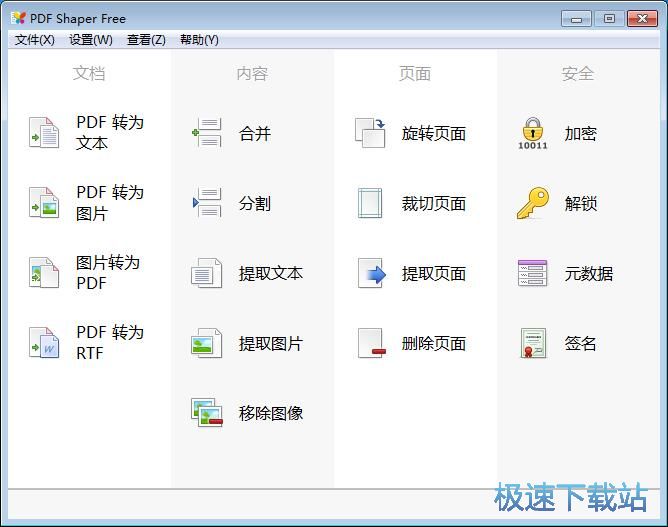
极速小编这一次就给大家演示一下怎么使用PDF Shaper将PDF文件转换成图片吧。点击PDF Shaper主界面中的[PDF转为图片],打开PDF转换成图片功能窗口;
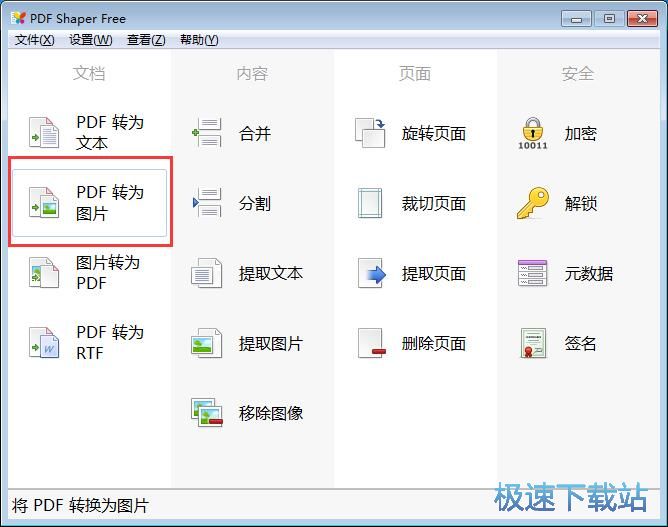
在PDF转为图片窗口中,点击[添加]就可以打开文件选择窗口。根据文件存放路径找到想要转换成图片的PDF文件,用鼠标选中文件后点击[打开]就可以打开文件;
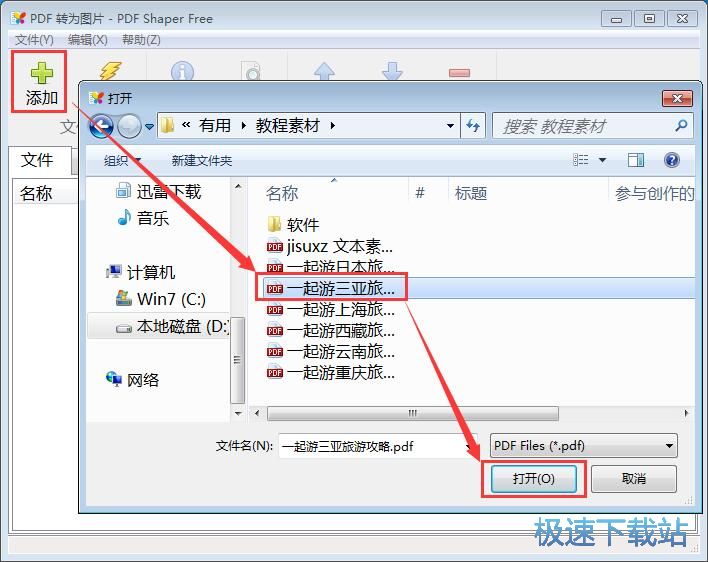
在PDF转为图片窗口中,选中想要转换成图片的PDF文件,点击[处理]就可以开始将PDF文件转换成图片文件;
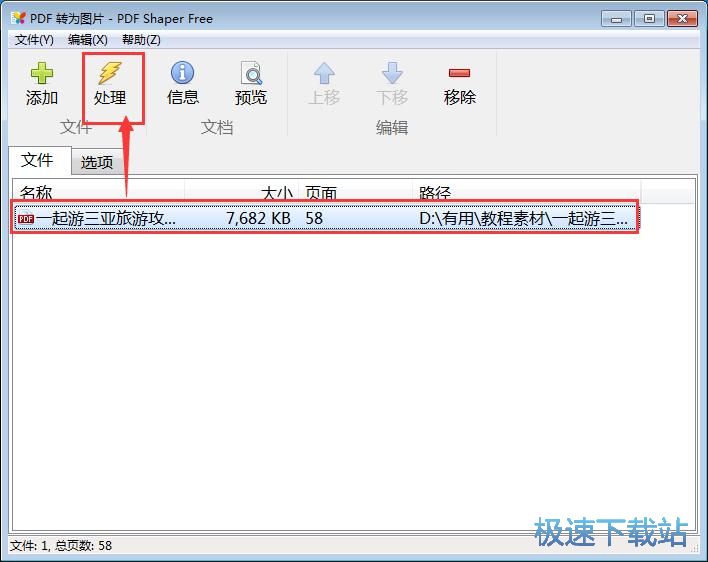
这时候我们需要选择转换图片的输出路径,选择好文件夹之后点击[选择文件夹],PDF Shaper就会开始转换PDF文件了;
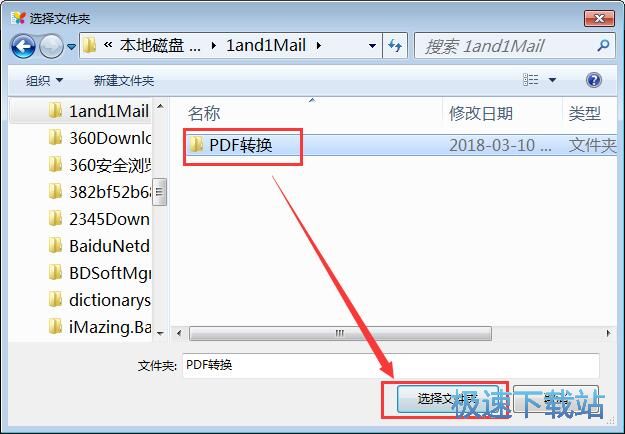
文件转换完成,点击[打开]就可以打开文件夹查看图片。
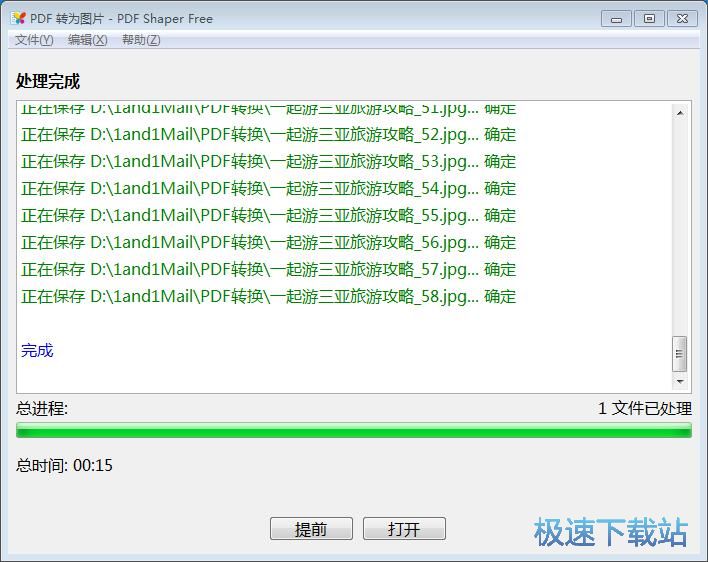
PDF Shaper的使用方法就讲解到这里,希望对你们有帮助,感谢你对极速下载站的支持!